近年来,Low Poly(低面)风格在动态视觉设计中应用越来越广泛。Low Poly风将具象的元素抽象化,元素构造和颜色都变得更加简单明了,线条更加硬朗,这使物体本身变得更加有趣,主体也变得更加突出与鲜明。Low Poly风格作品如图1所示。
图1
既然Low Poly风格如此受欢迎,那怎么去又快又好地制作一个Low Poly风格的元素呢?除了直接低面建模之外,今天给大家介绍一个新的方法——减面法。
顾名思义,减面法的思路是先按常规思路去建立一个具象模型,然后再对该模型进行减面处理,进行减面操作必不可少地就要用到Cinema 4D中的减面变形器。下面就让我们通过一个案例来一起看看减面法的具体操作步骤吧。
这里笔者直接采用C4D的预置文件来进行演示。
Step.01
点击菜单栏的window>Content Broswer打开内容浏览器,在弹出的界面中搜索Soccer,双击Child Soccer,打开该预置文件,如图2、图3所示。
图2
图3
Step.02
在打开的Child Soccer场景中,包含踢足球的男孩和足球两个具象元素。在右上方的对象大纲面板中,将男孩的各个部分合并成一个整体,将多余元素删除。操作方法:右键Hips,在弹出的菜单中选择Select Children(选择子对象)。右键Hips,在弹出菜单中选择Connect Objects+Delete(连接对象+删除)。此时,原本由很多子物体组成的男孩模型合并成了一个模型Hips.1,保留Hips.1和Sphere,将其他无关模型及材质删除,对象大纲面板如图7所示,选择足球模型Sphere,按下C键,将其转化为可编辑多边形。选中两个物体,再次执行Connect Objects+Delete命令。至此,场景中所有元素合并成了一个物体,准备工作完毕,如图8所示。
图4
图5
图6
图7
图8
Step.03
删除平滑标签,为模型添加减面变形器。在对象大纲视图中删掉物体右侧的平滑标签,这样可以使物体的线条变得更加硬朗。删除后效果对比,如图10、图11所示。可以看出,去掉平滑标签后物体的线条变得更加硬朗分明,但是物体细节仍然很多,不能满足Low Poly风格抽象化的要求,而且物体的组成面为四边面,Low Poly风格的物体却基本都由三角面组成。要解决以上问题就需要用到C4D的减面变形器了。在C4D的工具栏中点击变形器按钮,在弹出的下拉菜单中点击Polygon Reduction(减面)变形器,如图13所示。此时在对象大纲面板中就多了一个减面变形器,将该变形器放到模型的子集,减面效果即对物体起作用。选中减面变形器,在右下方的属性面板中加大Reduction Strongs的值,使减面强度加大,这里加大到95%,效果如图14所示。这样,一个三角化的低面物体模型制作就完成了。
图9
图10
图11
图12
图13
图14
Step.04
添加材质、灯光、环境,进行渲染输出。如果需要添加特定的材质还需要将物体再一次转化为可编辑物体。在物体上右键,在弹出的菜单中选择Current State to Object(当前状态转化为对象),如图15所示。在这里给模型添加一个黄金的材质,渲染效果如图16所示。
图15
图16
经过上面的操作,一个Low Poly风格的模型就制作完毕了。减面法的优点在于能让我们更方便地去应用一些高精模型制作Low Poly效果,从而节省了建模时间,提高了工作效率。
(本文转载于:影视制作(ID:yszz_zz),文 / 河北电视台 潘世超 张天威 刘可)


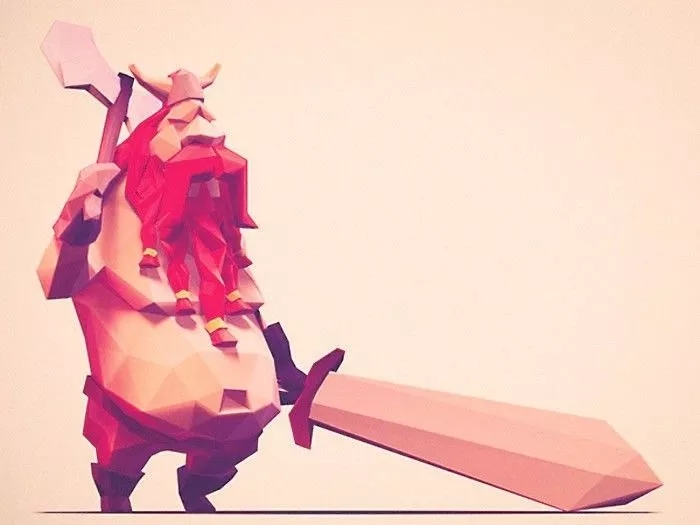

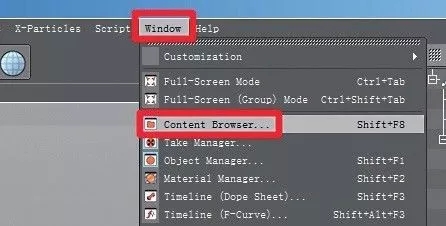


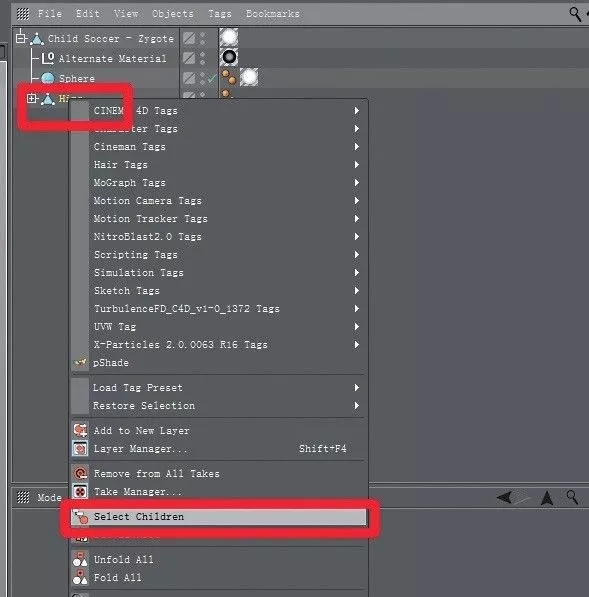
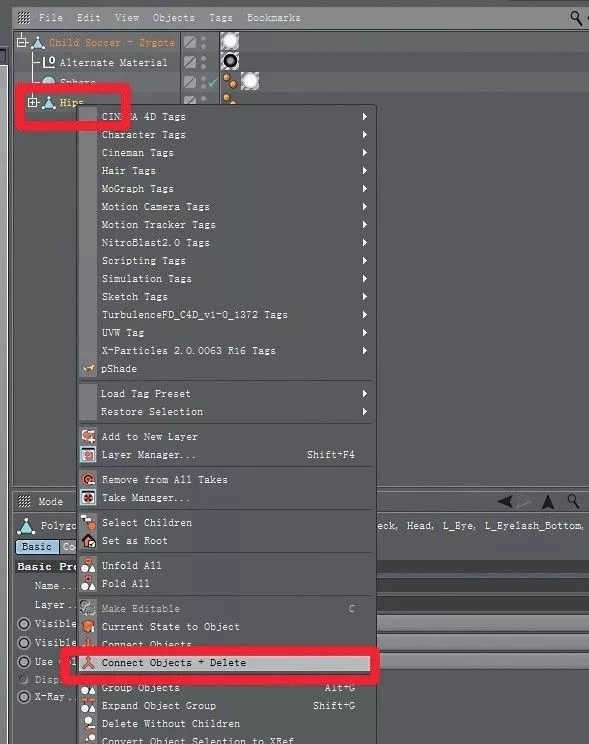
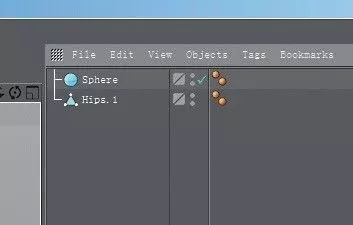
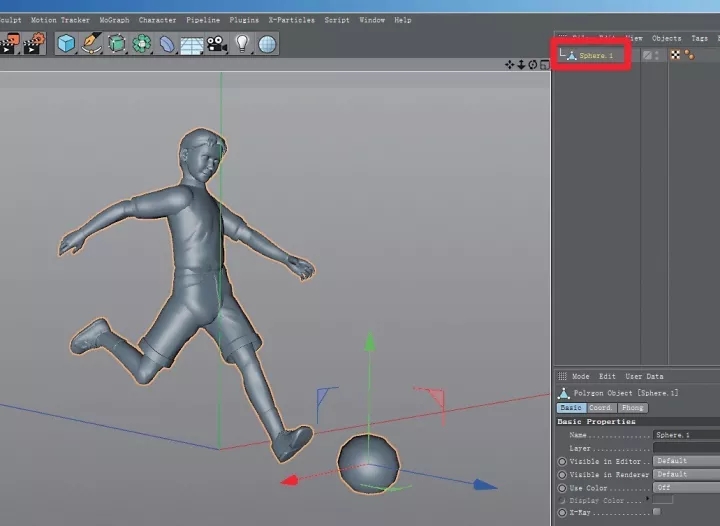
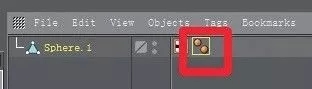
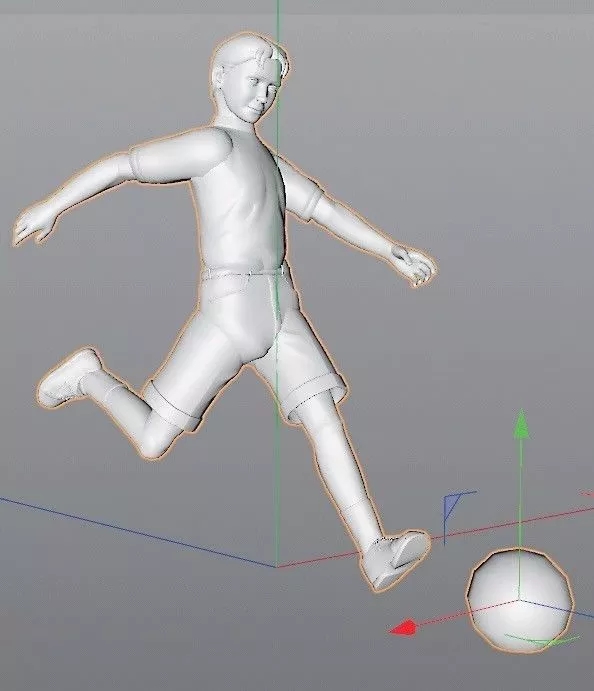
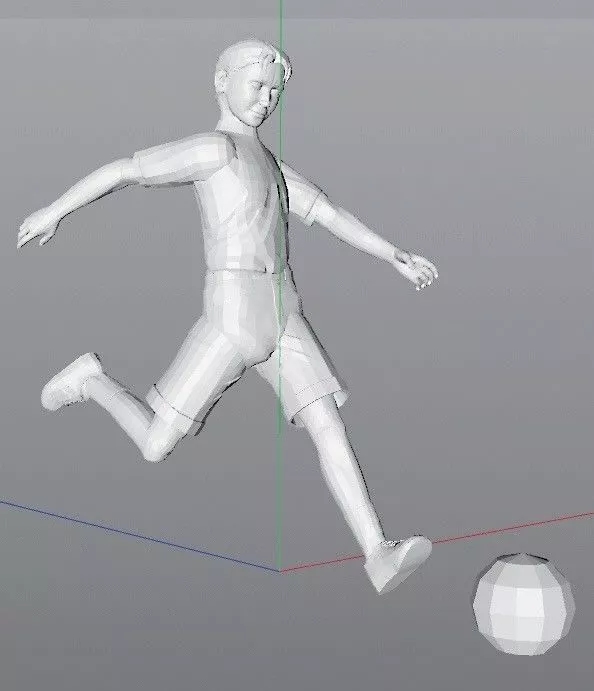
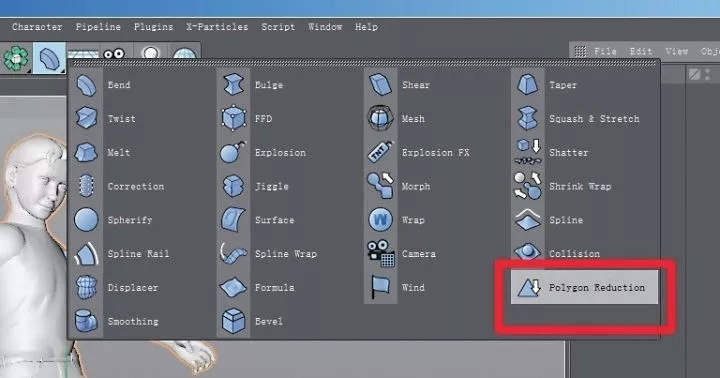
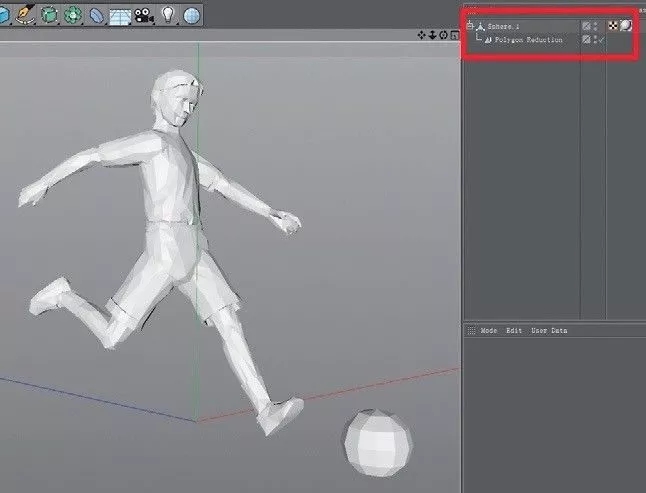
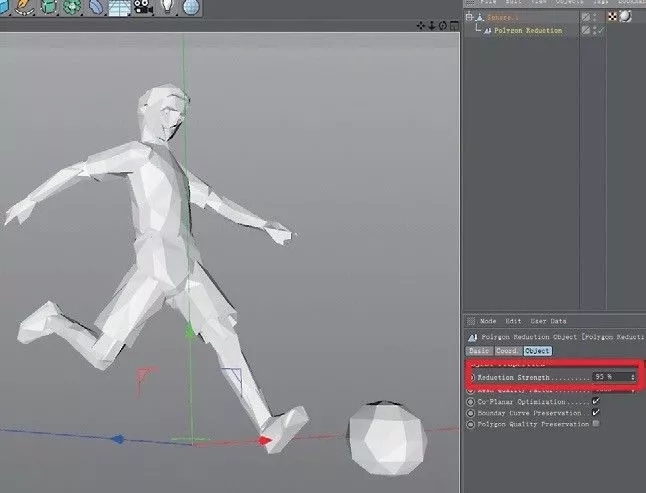
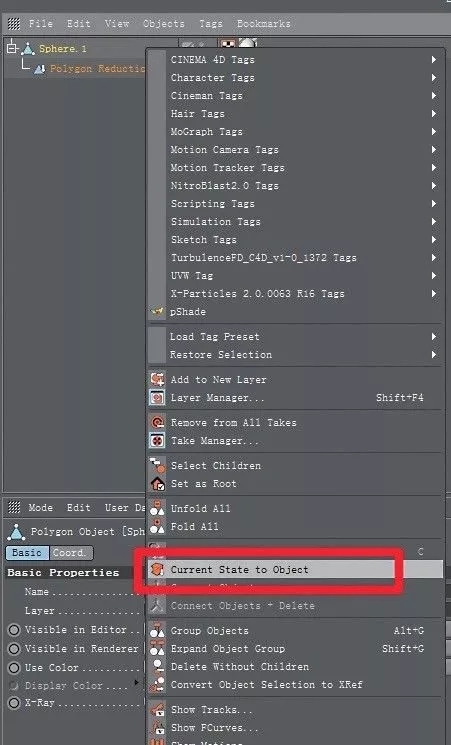


 火星网校
火星网校
















